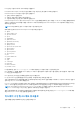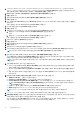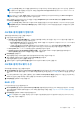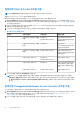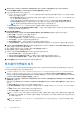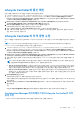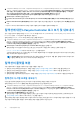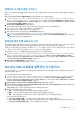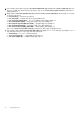Users Guide
Table Of Contents
- Microsoft System Center Configuration Manager용 Dell Lifecycle Controller Integration 버전 3.0 사용자 가이드
- 목차
- Microsoft System Center Configuration Manager용 Dell Lifecycle Controller Integration(DLCI) 소개
- 사용 사례 시나리오
- Dell Lifecycle Controller Integration 사용
- DLCI에 대한 라이센스 발급
- Dell Connections License Manager를 사용하여 Dell Lifecycle Controller Integration 구성
- 대상 시스템 구성
- 자동 검색 및 핸드쉐이크
- 작업 순서에서 드라이버 적용
- 작업 순서 매체 생성(부팅 가능한 ISO)
- 시스템 뷰어 유틸리티
- 구성 유틸리티
- Integrated Dell Remote Access Controller 콘솔 실행
- 작업 뷰어
- Dell Lifecycle Controller Integration을 사용하여 수행할 수 있는 추가 작업
- 구성 유틸리티 사용
- 서버 가져오기 유틸리티 사용
- 시스템 뷰어 유틸리티 사용
- 문제 해결
- 관련 설명서 및 리소스
1. Configuration Manager Version 1610, Configuration Manager 2012 SP2, Configuration Manager 2012 R2 SP1, Configuration Manager
2012 R2, Configuration Manager 2012 SP1, Configuration Manager 2012 콘솔에서 Administration(관리) > Site Configuration(사
이트 구성) > Sites(사이트) > Right-click <site server name>(<사이트 서버 이름> 마우스 오른쪽 단추로 클릭) > Configure
Site Components(사이트 구성 요소 구성) > Out of Band Management(대역외 관리)를 선택합니다.
Out of Band Management Component Properties(대역 외 관리 구성 요소 속성) 창이 표시됩니다.
2. Dell Lifecycle Controller 탭을 클릭합니다.
3. Local User Account on Lifecycle Controllers(Lifecycle Controllers의 로컬 사용자 계정) 아래에서 Modify(수정)를 클릭합니
다.
4. New Account Information(새 계정 정보) 창에 새 사용자 이름 및 새 암호를 입력합니다. 새 암호를 확인하고 OK(확인)를 클릭합
니다.
Configuration Manager 데이터베이스의 새로운 사용자 이름과 암호 자격 증명이 업데이트되었습니다.
컬렉션에 대한 Lifecycle Controller 로그 보기 및 내보내기
읽기 가능한 형식으로 컬렉션에 대한 Lifecycle Controller 로그를 보거나 UNC(Unified Naming Convention) 또는 CIFS(Common Internet
File System) 공유의 .CSV 파일로 로그를 내보낼 수 있습니다.
컬렉션에 대한 Lifecycle Controller 로그를 보려면 다음 단계를 따르십시오.
1. Configuration Manager Version 1610, Configuration Manager 2012 SP2, Configuration Manager 2012 R2 SP1, Configuration Manager
2012 R2, Configuration Manager 2012 SP1 또는 Configuration Manager 2012의 Device Collections(장치 컬렉션)에서 All Dell
Lifecycle Controller Servers(모든 Dell Lifecycle Controller 서버)를 마우스 오른쪽 단추로 클릭하고 Dell Lifecycle Controller
> Launch Config Utility(구성 유틸리티 실행)를 선택합니다.
2. View Lifecycle Controller Logs(Lifecycle Controller 로그 보기) 옵션을 선택합니다.
컬렉션에 대한 로그 파일을 보고 내보내는 단계는 단일 시스템의 로그 파일을 보고 내보내는 단계와 비슷합니다.
Lifecycle Controller 로그 보기 페이지 51에 나와 있는 2~7단계를 따릅니다.
기본적으로 컬렉션에 있는 각 시스템의 최신 로그 100개가 화면에 표시됩니다. 예를 들어, 컬렉션에 10개의 시스템이 있으면 화면
에는 1000개의 로그 파일이 표시됩니다.
노트: Display(표시) 드롭다운 목록의 번호는 항상 컬렉션에 대한 총 개수입니다. 예를 들어, 컬렉션에 10개의 시스템이 있으
면 드롭다운 목록에는 1000, 2500, 5000 및 All(모두)이 표시됩니다.
컬렉션의 플랫폼 복원
구성 유틸리티에서 이 옵션을 사용하여 다음 작업을 수행할 수 있습니다.
● 컬렉션의 시스템 프로필을 내보냅니다. 자세한 내용은 컬렉션의 시스템 프로필 내보내기 페이지 38을(를) 참조하십시오.
● 컬렉션의 시스템 프로필을 가져옵니다. 자세한 내용은 컬렉션의 시스템 프로필 가져오기 페이지 39을(를) 참조하십시오.
● 컬렉션에 대한 프로필을 관리합니다.
● 컬렉션에 대한 부품 교체 속성을 구성합니다. 자세한 내용은 컬렉션에 대한 부품 교체 속성 구성 페이지 39을(를) 참조하십시오.
컬렉션의 시스템 프로필 내보내기
이 옵션을 사용하여 컬렉션에 있는 모든 시스템의 시스템 구성에 대한 백업을 수행할 수 있습니다.
컬렉션에 대한 Platform Restore(플랫폼 복원) 화면을 실행하려면 다음 단계를 따르십시오.
1. Configuration Manager Version 1610, Configuration Manager 2012 SP2, Configuration Manager 2012 R2 SP1, Configuration Manager
2012 R2, Configuration Manager 2012 SP1 또는 Configuration Manager 2012의 Device Collections(장치 컬렉션)에서 All Dell
Lifecycle Controller Servers(모든 Dell Lifecycle Controller 서버)를 마우스 오른쪽 단추로 클릭하고 Dell Lifecycle Controller
> Launch Config Utility(구성 유틸리티 실행)를 선택합니다.
2. Platform Restore(플랫폼 복원) 옵션을 선택합니다.
컬렉션에 대한 시스템 구성의 백업을 수행하는 단계는 단일 시스템의 시스템 구성에 대한 백업을 수행하는 단계와 비슷합니다.
3. 시스템 프로필 내보내기 페이지 54에 나와 있는 1-6단계를 따릅니다.
컬렉션에 대한 백업 파일이 생성되면 뒤에 시스템의 서비스 태그가 붙는 지정된 접두사로 각 시스템의 백업 파일이 생성됩니다. 이 형
식은 복원 프로세스를 쉽게 수행할 수 있도록 생성된 백업 파일을 관리하기 위한 것입니다.
38 구성 유틸리티 사용